
Samson Garrison
0
1919
457
Das Beste an der Verwendung eines Android-Geräts ist wahrscheinlich, dass Sie es an die Wünsche Ihres Herzens anpassen können. Android bietet Ihnen die Möglichkeit, Ihr Gerät in etwas zu verwandeln, das Sie wirklich als Ihr eigenes bezeichnen können, indem Sie alles von seinem Aussehen bis zu seiner Funktionalität ändern können. Wenn es darum geht, mein persönliches Gerät anzupassen, verbringe ich den größten Teil meiner Zeit und Energie damit, Funktionen hinzuzufügen und nicht das Aussehen. Ich bin immer auf der Suche nach Funktionen, die mein Gerät funktionaler und benutzerfreundlicher machen. Mein Ziel ist es, mit so wenig Fingertipps wie möglich auf alle meine Apps und Funktionen zugreifen zu können. Sie können also verstehen, wie aufgeregt ich war, als Android lange drückte, um die Funktion der App-Verknüpfungen mit dem Android 7.1-Update anzuzeigen. Aber mein Glück war von kurzer Dauer, da die meisten Abkürzungen ziemlich einfach waren und wenig bis gar nichts nutzten. Nun, nicht mehr, denn im heutigen Artikel werde ich es Ihnen zeigen So erstellen Sie benutzerdefinierte Verknüpfungen für Aktionen mit langem Druck auf Apps auf Ihrem Android-Gerät:
Hinweis: Ich habe OnePlus 3 unter Android 7.1.1 verwendet, um dieses Tutorial zu erstellen. Jedes Gerät mit Android 4.1 oder höher kann jedoch auf diese Funktion zugreifen.
Bedarf
Bevor wir mit der Anpassung unseres Android-Geräts beginnen, müssen wir zwei Apps installieren, um die App-Verknüpfungen anpassen zu können. Eine ist eine berühmte Launcher-App, während die andere, obwohl nicht so beliebt, eine ziemlich großartige App ist und im Grunde das Herzstück des Prozesses ist, der erforderlich ist, um die oben genannte Funktion zu aktivieren und zu verwenden.
-
Nova Launcher (Beta 5.4)
Jede neue Version von Android bringt unzählige neue coole Funktionen mit sich, jedoch erhält nur ein winziger Prozentsatz aller aktiven Android-Geräte das Update rechtzeitig. Aus diesem Grund ist Nova Launcher so beliebt, weil es diese Funktionen integriert und auf die Geräte bringt, auf denen ältere Firmware ausgeführt wird. Auch für das heutige Tutorial benötigen wir die Hilfe von Nova Launcher. Die stabile Version des Nova Launcher, die im Play Store erhältlich ist, funktioniert jedoch nicht. Da diese Funktion neu ist, Derzeit können Sie es nur verwenden, indem Sie die neueste Beta (v5.4) installieren..
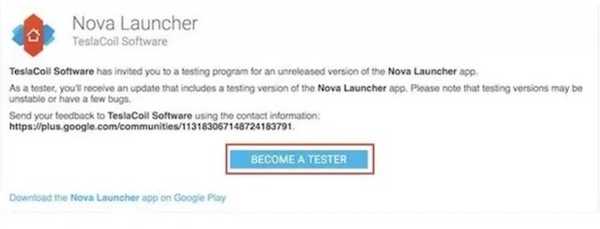
Sie können die Beta-Version von Nova Launcher installieren entweder indem Sie sich registrieren, um ein Tester zu werden Besuchen Sie die Play Store-Seite von Nova Launcher Beta und melden Sie sich mit Ihrem Google-Konto an, oder durch Herunterladen und Installieren der APK-Datei von Nova auf ihrer offiziellen Website zur Verfügung gestellt.
-
Sesam-Abkürzungen
Dies ist die App, mit der Sie durch die Integration in Nova Launcher benutzerdefinierte App-Verknüpfungen erstellen können. Gehen Sie zum unten angegebenen Play Store-Link, um die App herunterzuladen und zu installieren. Die App verfügt über eine kostenlose Testphase. Danach können Sie entweder die App kaufen oder ihre Funktionalität mit subtilen Erinnerungen genießen, in denen Sie aufgefordert werden, die App zu kaufen.
Installieren: (14-tägige Testphase, kostenlos mit Erinnerungen, 2,99 USD)
Erstellen von benutzerdefinierten App-Verknüpfungen mithilfe von Sesam-Verknüpfungen
Sesamverknüpfungen fügen allen gängigen Apps viele benutzerdefinierte Verknüpfungen hinzu. Es bringt nicht nur vorkonfigurierte Verknüpfungen, sondern auch Mit dieser Option können Sie Ihre eigenen benutzerdefinierten Verknüpfungen erstellen, indem Sie Deep Link-Kreationen unterstützen in einigen der Apps. Derzeit können Sie Verknüpfungen für mehr als 20 Apps erstellen einschließlich Spotify, Netflix, Google, Tasker usw. Aber selbst wenn Sie keine benutzerdefinierten Verknüpfungen erstellen können, sind die eigenen vorgefertigten Verknüpfungen weitaus besser als die in Android nativ bereitgestellten. Lassen Sie uns also einige benutzerdefinierte Verknüpfungen erstellen?
Hinweis: Sie müssen Nova Launcher als Standard-Launcher festlegen, da die von Sesam-Verknüpfungen erstellten benutzerdefinierten App-Verknüpfungen nur auf dem Startbildschirm von Nova Launcher angezeigt werden.
1. Einrichten von Sesamverknüpfungen
Um die Sesame Shortcuts-App verwenden zu können, müssen Sie ihr in den Einstellungen für Barrierefreiheit die Berechtigung erteilen. Beim Start sendet die App Sie direkt zur erforderlichen Einstellungsseite. Wenn Sie sie jedoch irgendwie verpasst haben, einfach Gehen Sie zu Einstellungen-> Sicherheit-> Eingabehilfen-> Sesamverknüpfungen und gewähren Sie ihm Zugriff.
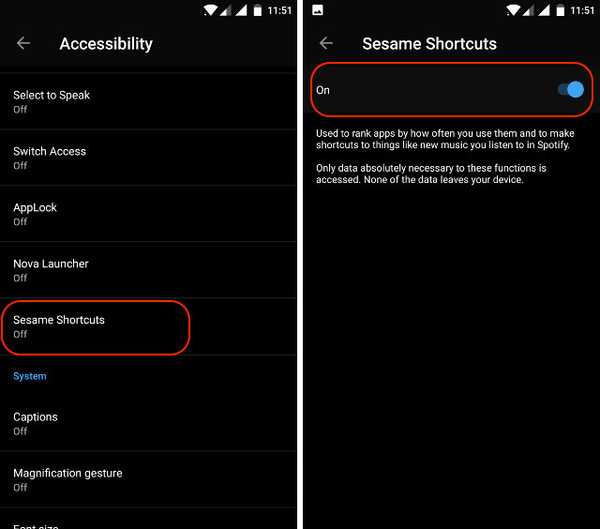
Wenn Sie damit fertig sind, Starten Sie die App. Im Fenster der App wird eine Seite mit zwei Fenstern angezeigt. Ignoriere den ersten (SHORTCUTS) für jetzt und Tippen Sie auf EINSTELLUNGEN. Hier Aktivieren Sie die Sesamverknüpfung für die Anzeige in Nova Launcher durch Tippen auf das im Bild markierte Symbol.
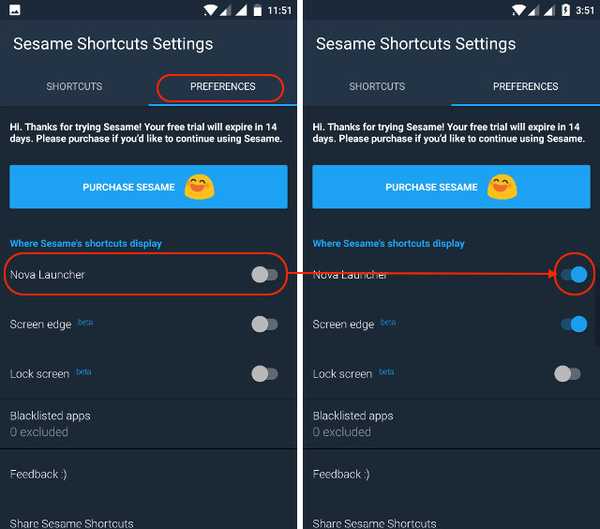
2. Erstellen von benutzerdefinierten App-Verknüpfungen
Jetzt, da Sie mit dem Einrichtungsprozess fertig sind, in der App, Tippen Sie auf "SHORTCUTS".. Hier können Sie nach unten scrollen, um alle Ihre Apps anzuzeigen. Unter dem Namen jeder App finden Sie die Anzahl der Verknüpfungen, die mit der App vorinstalliert sind. Tippen Sie auf das App-Symbol, um die Verknüpfungen anzuzeigen. Hier Sie können die Verknüpfungen deaktivieren was du nicht sehen willst. Sie können sogar die App-Verknüpfungen für jede gewünschte App vollständig deaktivieren, indem Sie den Schalter neben dem Namen der App ausschalten.
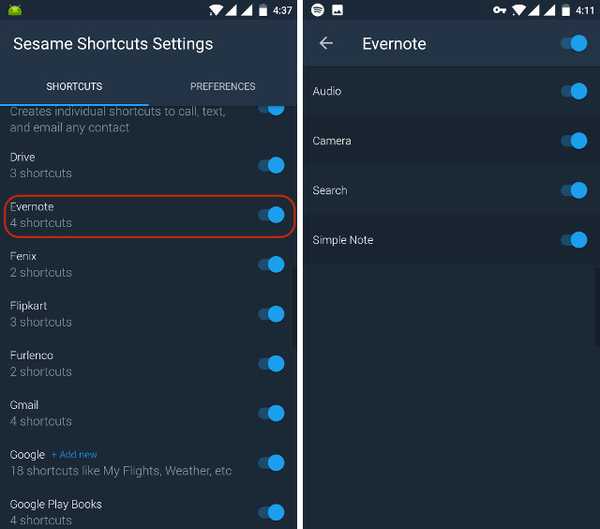
Die Apps, mit denen Sie benutzerdefinierte Verknüpfungen erstellen können, werden haben ein "+ Add new" -Tag neben ihrem Namen. Im Bild unten sehen Sie beispielsweise das Tag neben Spotify. Tippen Sie auf den Namen der App, um eine benutzerdefinierte Verknüpfung zu erstellen und fügen Sie die Verknüpfung durch hinzu Eingabe in das Feld "Neu hinzufügen". Die Verknüpfungen hängen von der App ab, für die Sie sie erstellen.
In Spotify können Sie dies beispielsweise tun Erstellen Sie eine Verknüpfung für Ihre Lieblingskünstler oder Wiedergabelisten dass Sie erstellt haben. Wenn Sie den Namen eines Künstlers oder einer Wiedergabeliste in das Feld Neu hinzufügen eingeben, sucht Sesame in Ihrem Spotify-Konto nach diesen und gibt Ihnen Optionen auf dem Bildschirm. Tippen Sie auf den Vorschlag, für den Sie eine Verknüpfung erstellen möchten. Im Bild unten habe ich eine neue Verknüpfung für eine meiner Lieblingsbands erstellt. Stellen Sie sich Drachen vor.
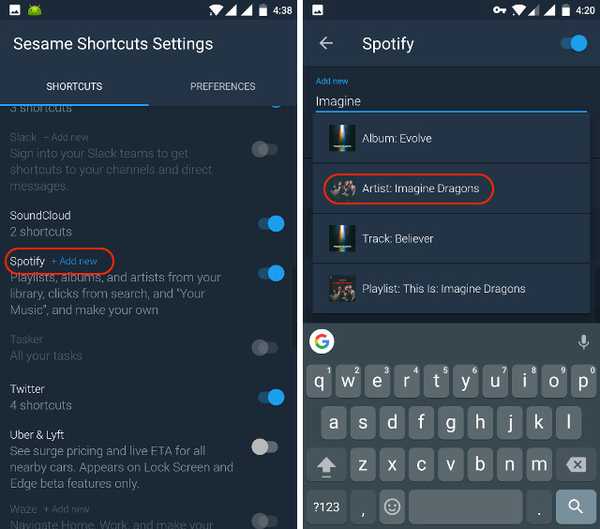
Wenn Sie jetzt lange auf das Spotify-Symbol auf Ihrem Startbildschirm drücken, wird diese benutzerdefinierte Verknüpfung angezeigt, die in meinem Fall für Imagine Dragons gilt. Zum Vergleichen der Verknüpfungsoptionen habe ich die Screenshots angehängt, die vor und nach dem Aktivieren der benutzerdefinierten Verknüpfungen für Spotify erstellt wurden.  Vor und nach dem Aktivieren benutzerdefinierter App-Verknüpfungen für Spotify
Vor und nach dem Aktivieren benutzerdefinierter App-Verknüpfungen für Spotify
Mit den oben beschriebenen Methoden können Sie Verknüpfungen für jede App erstellen, die dies zulässt. Selbst wenn Sie keine benutzerdefinierten Verknüpfungen erstellen können, sind die mit der Sesame Shortcuts-App vorgefertigten Verknüpfungen weitaus besser als die mit Android gelieferten Verknüpfungen.
Abgesehen davon, dass Sie App-Verknüpfungen erstellen können, Sesam bietet auch außergewöhnliche Suchfunktionen. In der App-Schublade können Sie von Kontakten über Anruflisten bis hin zu Ihren E-Mails suchen. Du kannst sogar Suchen Sie nach den Verknüpfungen, die Sie für eine App erstellt haben. Schauen Sie sich die Bilder unten an, um die Suchfunktion in Aktion zu sehen.
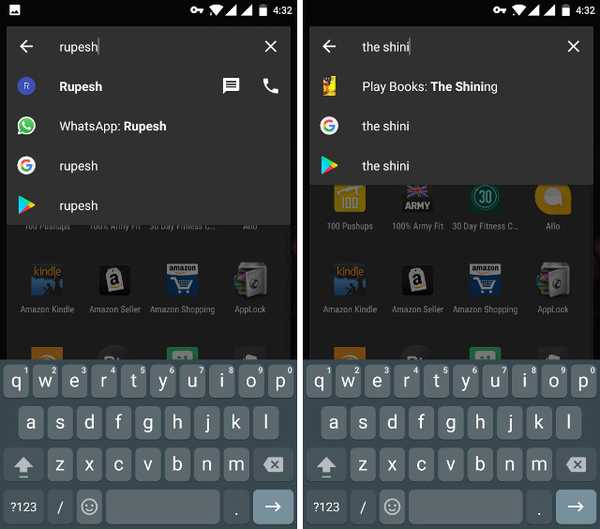
SIEHE AUCH: So fügen Sie die Google Now-Seite im Nova Launcher-Startbildschirm hinzu
Erstellen Sie benutzerdefinierte App-Verknüpfungen, um Dinge schnell erledigen zu können
Da ich auf meinem Android-Gerät meine eigenen benutzerdefinierten App-Verknüpfungen erstellt habe, habe ich viel Spaß damit. Es hat mir geholfen, Dinge / Apps auf meinem Gerät viel schneller zu finden und zu verwenden. Es ist schnell zu einer der beliebtesten Anpassungen geworden, die ich jemals auf meinem Gerät durchgeführt habe. Ich hoffe euch gefällt diese Funktion und ihr erstellt eure eigenen App-Verknüpfungen. Wenn Ihnen dieser Artikel gefällt, teilen Sie uns dies im Kommentarbereich unten mit. Teilen Sie uns Ihre bevorzugten App-Verknüpfungen mit, die Sie nach dem Lesen dieses Artikels erstellt haben.















